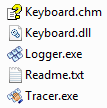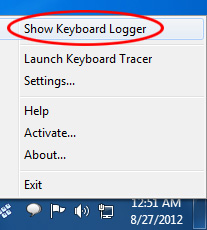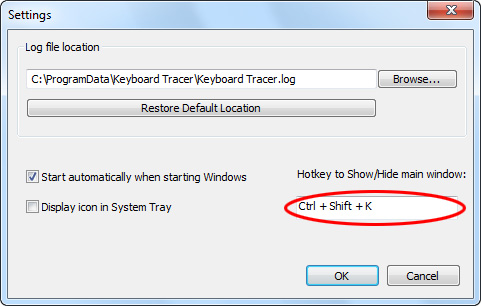Tieni presente che la guida attuale è valida solo per coloro che utilizzano la vecchia versione di Tracciatore tastiera. Ti consigliamo di leggere il guida alla nuova versione invece.
Tracciatore tastiera è uno strumento pratico e facile da usare per tenere traccia di tutti i tasti premuti sulla tastiera del tuo computer. Tracciatore tastiera registra tutti i tasti premuti in un file di registro: simboli, chiavi di funzione (F1, Fuga, eccetera.), chiavi di blocco (Blocco maiuscole, Blocco numerico, Blocco scorrimento), combinazioni di tasti (con Alt, Ctrl, Cambio), nome dell'applicazione in cui sono stati premuti i tasti, e la data e l'ora di ogni pressione di un tasto.
Il programma fornisce una vista utile dell'attività della tastiera: visualizza la data e l'ora di ogni pressione di un tasto, velocità di battitura, ei nomi delle applicazioni in cui sono stati premuti i tasti. C'è un'opzione per esportare l'attività in un file di testo. Il programma ha un'interfaccia intuitiva e utilizza pochissima memoria di sistema.
Finestra principale
Requisiti di sistema: Finestre 7 / Vista / XP
La sezione inferiore della finestra principale contiene una serie di pulsanti:
- Disco – inizia a registrare tutte le pressioni dei tasti. La registrazione inizia automaticamente all'avvio del programma. Le informazioni sulla sequenza di tasti vengono registrate nel file di registro specificato nella finestra «Impostazioni»..
- Fermarsi – interrompe la registrazione.
- Vista del registro – avvia l'applicazione per visualizzare l'attività della tastiera.
La nuova versione consente di visualizzare il file di registro della pressione dei tasti utilizzando il browser web. Vedere l'esempio del file di registro. - Impostazioni – apre la finestra delle impostazioni del programma. (Il pulsante è attivo solo quando la registrazione viene interrotta)
- Aiuto – apre il file della guida.
- Uscita – interrompe la registrazione e chiude l'applicazione.
Al centro della finestra, puoi vedere quando è iniziata la registrazione, durata della registrazione, il numero totale di tasti premuti e la didascalia dell'applicazione registrata.
Finestra delle impostazioni
La finestra «Impostazioni» contiene il percorso del file per la registrazione di tutte le attività della tastiera, le opzioni per avviare automaticamente il programma su Windows si avviano e visualizzano l'icona nella barra delle applicazioni, la scorciatoia da tastiera per aprire la finestra principale e altre opzioni.
Elenco dei file di programma
Keyboard Tracer è costituito da due eseguibili:
- Registratore di tastiere (il file «Logger.exe».) viene utilizzato per registrare tutte le pressioni dei tasti (per registrare tutta l'attività della tastiera, i file richiesti sono: Logger.exe e Keyboard.dll)
- Tracciatore tastiera (il file «Tracer.exe».) viene utilizzato per visualizzare l'attività registrata. La nuova versione non richiede il file logger.exe per questo.
Keyboard Tracer è composto dai seguenti file:
- Tastiera.chm – il file della guida che descrive il funzionamento del programma
- Keyboard.dll – il file di sistema in cui vengono tracciati i tasti premuti
- logger.exe – il file di programma che esegue la registrazione della pressione dei tasti
- Leggimi.txt – il file di testo contenente la descrizione del programma
- Tracer.exe – l'utilità per visualizzare l'attività della tastiera
Come funziona Keyboard Logger?
All'avvio di Windows, Registratore di tastiere (“logger.exe” file) diventa nascosto (la finestra principale non è visibile) e inizia a registrare tutta l'attività della tastiera nel file di registro. Esistono tre modi per ripristinare la finestra principale (cioè. renderlo visibile):
-
- Fare clic con il pulsante destro del mouse su Icona di tracciamento tastiera nella barra delle applicazioni e selezionare «Mostra logger tastiera» (per questo deve essere abilitata l'opzione «Visualizza icona nella barra delle applicazioni» in «Impostazioni».).
-
- Usa la scorciatoia da tastiera (la combinazione di tasti può essere impostata nella finestra «Impostazioni».). La scorciatoia predefinita è Ctrl+Maiusc+K.
- Riavvia l'applicazione (tramite Explorer o dal menu Start). L'applicazione viene sempre eseguita come istanza singola: al riavvio la finestra principale viene semplicemente ripristinata e diventa visibile.
Come posso visualizzare l'attività?
Per visualizzare l'attività della tastiera, devi avviare Tracciatore tastiera (il "Tracer.exe" file). Ci sono tre modi per farlo:
- Fare clic con il pulsante destro del mouse sull'icona Keyboard Logger nella barra delle applicazioni e selezionare «Avvia Keyboard Tracer» (per questo deve essere abilitata l'opzione «Visualizza icona nella barra delle applicazioni» in «Impostazioni».).
- Nella finestra principale «Keyboard Tracer»., seleziona il "Avvia Keyboard Tracer» pulsante.
- Avvia manualmente il Tracer.exe applicazione (tramite Explorer o dal menu Start).
Quando avvii l'applicazione, vedrai tutte le attività sulla tastiera del tuo computer. È possibile specificare una data particolare e utilizzare il filtro dell'applicazione. Premendo il pulsante «Riproduci»., puoi visualizzare la velocità di digitazione.
La versione non registrata di Tracciatore tastiera ha funzionalità limitate, e mostra solo l'attività per il precedente 10 giorni. Per registrare il programma, vai al pagina dell'ordine.
Puoi usare il nostro modulo di feedback per tutte le domande, suggerimenti e commenti.
Keyboard Tracer non contiene spyware
Il file Keyboard.dll utilizza un hook di sistema per registrare le azioni della tastiera, e alcuni pacchetti antivirus riconoscono questo file come un trojan. Keyboard Tracer non registra alcun tipo di informazione nascosta e non invia alcuna informazione dal tuo computer da nessuna parte. Il file Keyboard.dll viene utilizzato esclusivamente per acquisire i tasti premuti e registrarli in un registro. Nel caso in cui non sia possibile trovare il file Keyboard.dll, è necessario reinstallare l'applicazione e autorizzare il software antivirus per consentire l'esecuzione di Keyboard.dll (aggiungilo alle eccezioni). Keyboard Tracer non contiene alcun tipo di trojan.